ノートパソコン
はじめに
GmailやGoogleカレンダーなどを日常的に利用している人にとって、Googleの各種サービスは、生活から切っても切れない存在になっています。しかし、一旦ログアウトした後、再ログインする際にパスワードを忘れてしまって思い出せないという経験はありませんか?
Wi-Fiで家中ネット使い放題【SoftBank Air】
![]()
Googleのサービスは1つのアカウントで複数のサービスを使えるため、ログインできないとその影響大きい。そこで、今回、Googleアカウントのパスワードを忘れた場合の対処法や、再設定の方法を紹します。
Googleのパスワードを忘れた! ログインできない原因とは
Googleアカウントにログインしようと試みても、なぜかできない時があります。考えられる主な原因は、次の通りです。
①ユーザー名が違う
②パスワードが違う
③2段階認証を利用している
④アカウントがロックされている
⑤アカウントを乗っ取られた
よくあるのが、②パスワードが違う、です。以下、その際の対処法について説明します。
グーグルアカウントのパスワードを失念
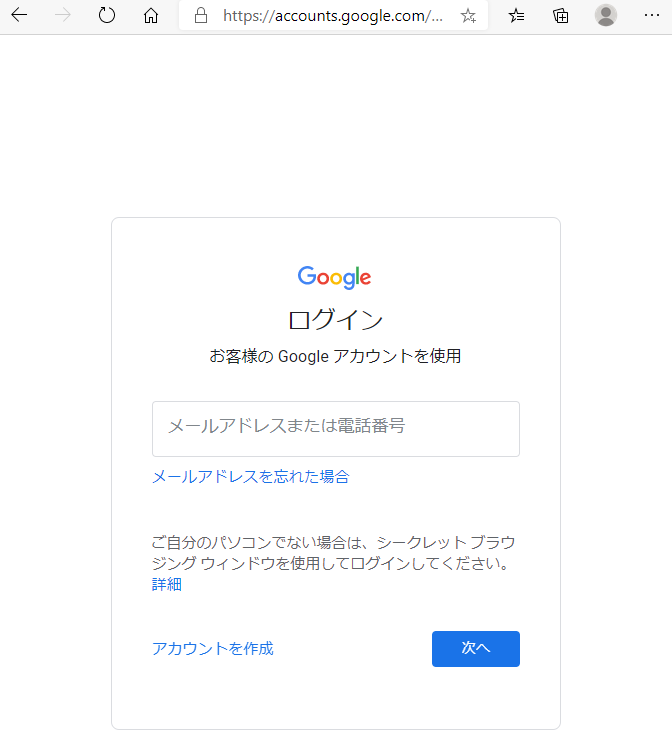
グーグルログイン画面
グーグルログイン画面から「メールアドレスを忘れた」をクリックすると次の画面になります。

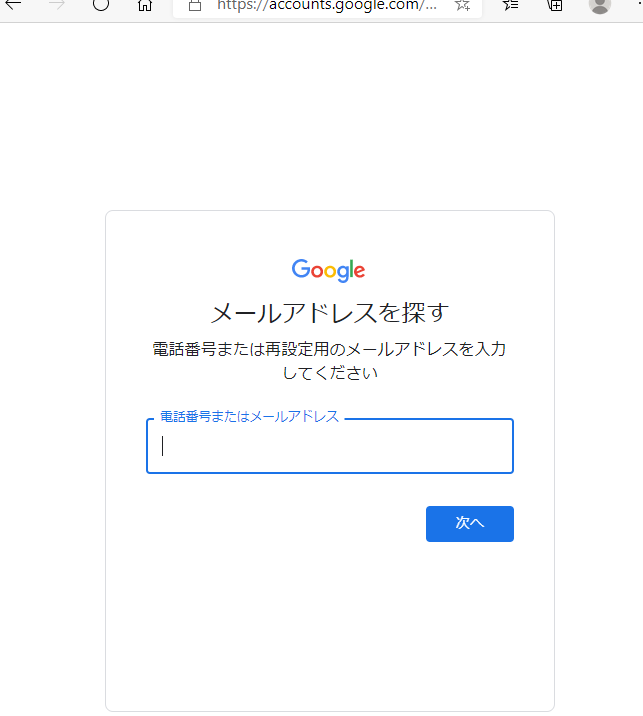
再設定メルアド入力画面
グーグル・アカウントのIDは覚えているのですが、パスワードを忘れてしまいました。加えて、再設定用のメールアドレスは、スパムメールが届くようになったため数日前に削除していました。
グーグルアカウントヘルプ(https://support.google.com/accounts/answer/7299973)の解決方法を読んで、記載の通りに解決策を試し、最後のパスワードの入力を求められたら、思い出せる範囲で最も新しいパスワードを入力したり、その他の個人情報を入力したりしたのですが、どうしても上手くできませんでした。
マイクロソフトedgeに保存したパスワードを確認して解決
Edgeを起動し、画面右上の[…(設定)](〇印)ボタンをクリックし、表示されたメニューから[設定]を選択します。
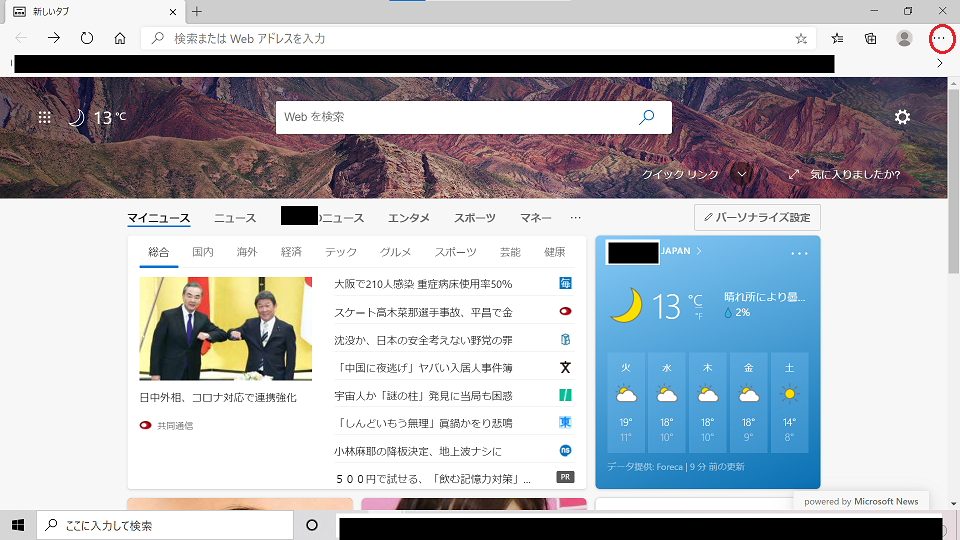
edgeの画面
Microsoft Edge バージョン 87.0.664.47の場合、右上の「…」をクリック、さらに下から2番目の「設定」をクリックすると、「設定」画面に切り替わります。
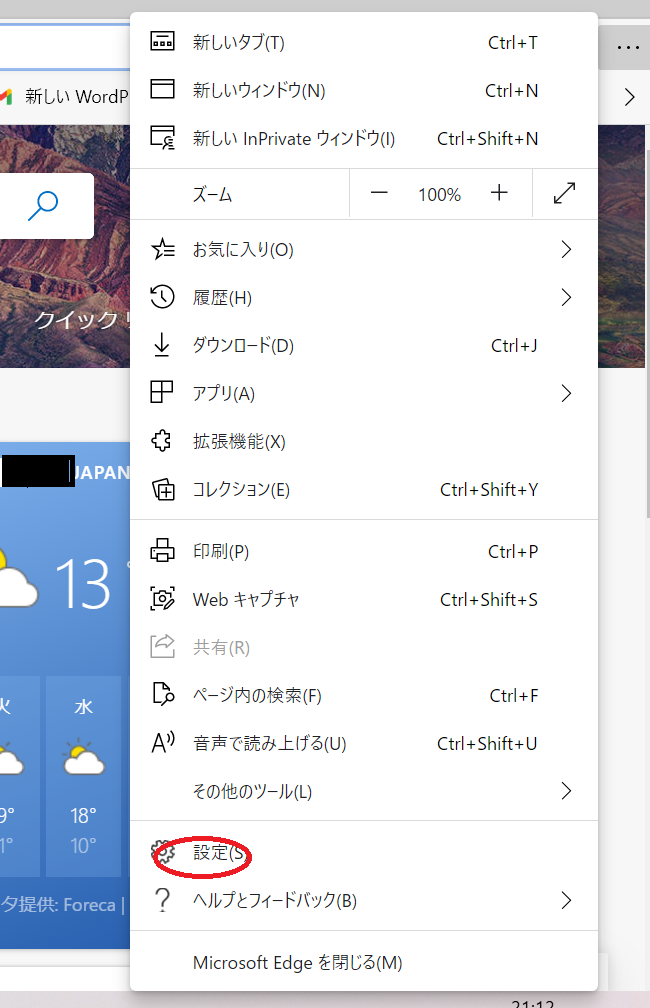
edgeの画面
ここで「プロファイル」を選択し、「パスワード」の右端にある「>」ボタンをクリックすると、保存されたパスワードの一覧が表示されます。google.account.com(⇒印)に対応する「👁」(〇印)をクリックするとパスワード(〇印)が表示されます。なお、プロファイル画面の上部にある「パスワードの保存を提案する」をONにしておかないとパスワードは保存されませんので注意してください。
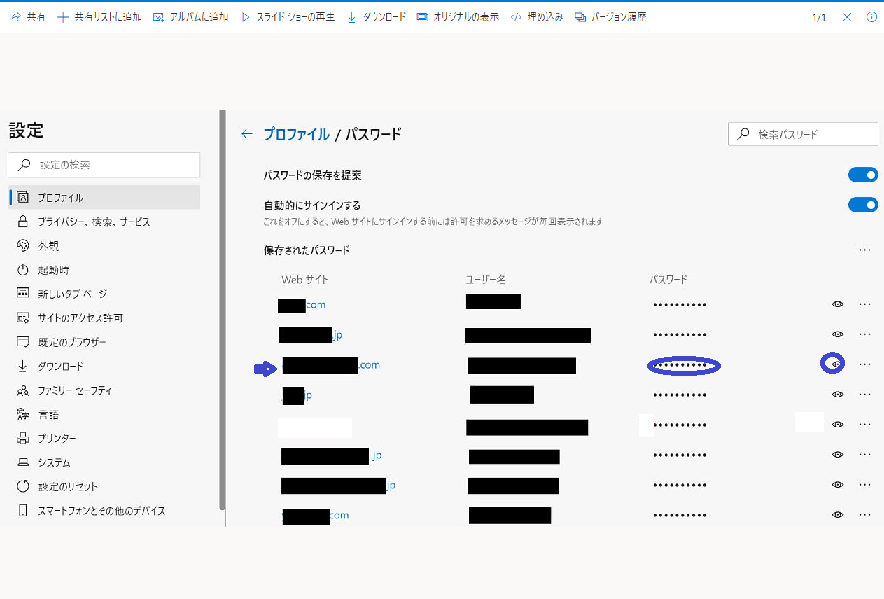
保存パスワード
パスワード失念に備えた対策
Googleアカウントの再設定用のメールアドレスと電話番号を登録
再設定用のメールアドレスと電話番号は、なんらかの事情でGoogleアカウントにログインできなくなってしまった。などの非常時に利用できるものです。
例えば、「セキュリティのためにパスワードを変更したがその変更したパスワードを忘れた。」などです。
皆さんも再設定用の電話番号とメールアドレスは設定しておきましょう。今回の苦い経験を契機として私もメールアドレスと電話番号を登録しました。もう大丈夫です。
まとめ
上記のとおり、再設定用の電話番号を登録しておけば、パスワードを忘れたなどの事情でログインできなくなった場合に、パスワードの再設定ができるようになります。
電話番号の設定方法
①Googleアカウントに移動する
②「個人情報」を選択
③「連絡先情報」の「再設定用の電話番号を追加してアカウントを保護する」を選択
④再設定用の電話番号を追加する
パスワードを忘れた時の手順
①Googleアカウントへのログイン画面で「パスワードをお忘れの場合」を選択
②パスワードを覚えていないので「別の方法を試す」を選択
③電話番号の下2桁が表示されるので、登録した電話番号と合っていれば「配信」を選択
④通話またはSMSで連絡が届く
以上です。再設定用の電話番号を必ず登録しましょう。


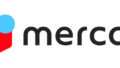
コメント